win10更改jdk版本的方法是什么_win10系统如何更改jdk版本图文教程
最近有朋友问小编win10更改jdk版本的方法是什么,对于win10更改jdk版本的问题,应该有很多朋友不明白。有时候我们电脑中的jdk版本不适用,需要更改jdk版本,但是有的朋友不知道一个如何修改,很是苦恼。那么win10到底应该如何更改jdk版本呢?小编这就为大家带来win10系统如何更改jdk版本图文教程。
win10系统如何更改jdk版本图文教程:
1、一般情况下,先修改系统环境变量,右键点击桌面上的“此电脑”图标中,选择“属性”,在弹出的属性窗口中选择“高级系统设置”,然后点击“环境变量”;
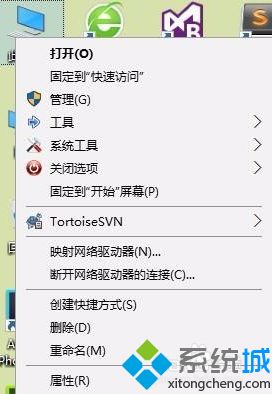
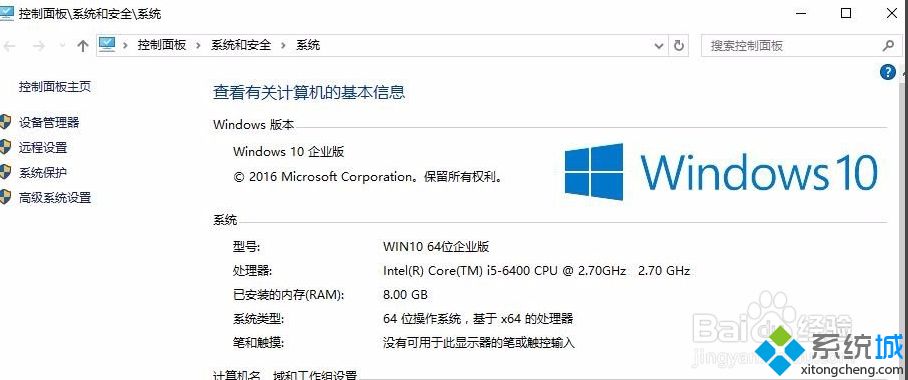
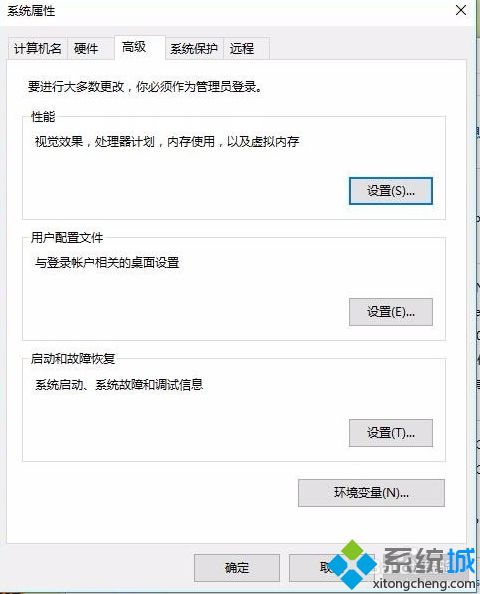
2、在弹出窗口中的“系统变量”,查到“JAVA_HOME”变量,如果没有就查找“Path”变量,双击打开,将系统中安装好的JDK路径填入变量值中(本机JDK是默认安装的,自定义请记住路径),如图;
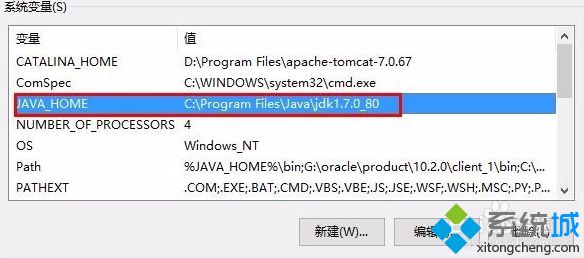
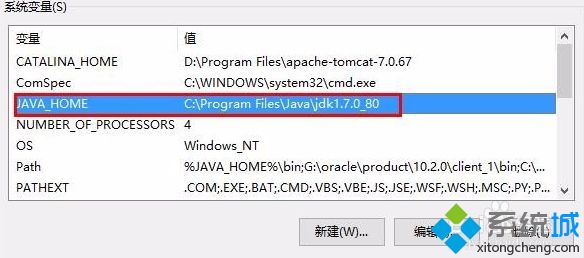
3、回到桌面,按下键盘上的“Ctrl+R”键,输入框输入“CMD”,回车,在命令行窗口输入“java -version”,查看JDK版本是否已经修改;

4、一般情况下,此时的JDK版本是有变化的,但要是还是没变化的话,那么打开“此电脑”,点击目录:C:\Windows\System32,将该文件夹中的java.exe,javaw.exe,javaws.exe删除,然后再次尝试查询,修改完成。
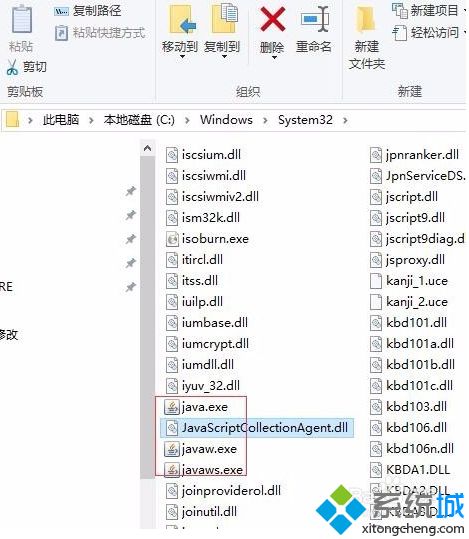
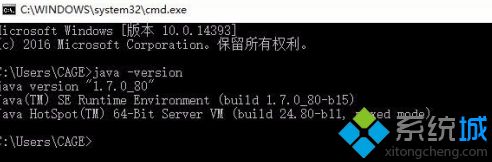
好了,以上就是关于win10更改jdk版本的方法是什么的全部内容了,希望本篇win10系统如何更改jdk版本图文教程对你有所帮助。
我告诉你msdn版权声明:以上内容作者已申请原创保护,未经允许不得转载,侵权必究!授权事宜、对本内容有异议或投诉,敬请联系网站管理员,我们将尽快回复您,谢谢合作!










